Ohne Kennwort kein Windows. Nach diesem Motto verfahren Windows Vista und Windows 7 bei jedem Start. Erst wenn das Benutzerkennwort eingegeben wurde, erscheint der Windows-Desktop. Selbst wenn der Rechner nur alleine genutzt wird. Wenn Sie schneller mit Windows starten möchten, übergehen Sie die Kennworteingabe doch einfach.
Windows 7 automatische Anmeldung
Mit folgendem Trick können Sie Windows 7 und Vista so einstellen, dass der Rechner ohne Passwortabfrage durchstartet (wie Sie Windows 8 automatisch anmelden, steht hier):
1. Bei Windows Vista öffnen Sie das Startmenü, und geben Sie ins Suchfeld folgenden Befehl ein:
cmd
Drücken Sie die Tastenkombination [Strg]+[Umschalten/Shift]+[Eingabe/Return], um die Eingabeaufforderung im Administratormodus zu starten. Anschließend geben Sie folgenden Befehl ein:
control userpasswords2
Bei Windows 7 ist es einfacher: Hier müssen Sie ins Suchfeld des Startmenüs nur
netplwiz
eingeben, in der Trefferliste auf „netplwiz“ klicken und die Sicherheitsabfrage mit „Ja“ beantworten.
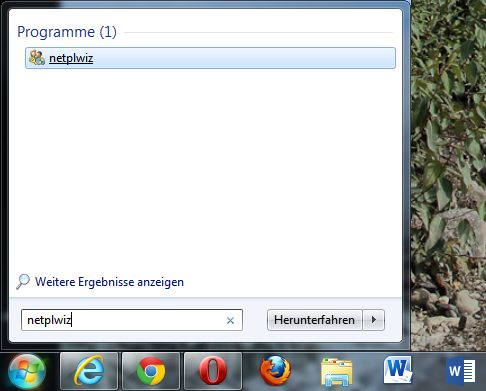
4. Im nächsten Fenster markieren Sie den Benutzer, der automatisch angemeldet werden soll. Anschließend entfernen Sie das Häkchen bei „Benutzer müssen Benutzernamen und Kennwort eingeben“.
5. Klicken Sie auf OK, und geben Sie zur Sicherheit noch einmal das Kennwort den jeweiligen Benutzers ein.
Das war’s: Wenn Sie den Rechner das nächste Mal einschalten, startet Windows ohne Kennwortabfrage durch. Das bedeutet natürlich auch: Wird der Rechner gestohlen oder geht verloren, kann jedermann ohne Passwortabfrage direkt bis zum Desktop durchbooten. Möchten Sie die Änderung wieder rückgängig machen und die Passwortabfrage wieder aktivieren, wiederholen Sie die obigen Schritte und setzen bei „Benutzer müssen Benutzernamen und Kennwort eingeben“ wieder ein Häkchen.